表格怎么转换成word文档(图片表格转成word文档的方法)
图片表格怎么转换成 word 文档呢?表格和word文档都是我们日常生活中经常接触的。尤其是在工作中,这两种文档的接触率相当大。经常需要在这两种文档之间进行相互转换。但是表格并不总是以文档的形式呈现,如果遇到图片表格的话,转换难度就变大了许多。今天就来给大家介绍一种图片表格快速转换成 word 文档的方法。步骤如下:

方法一:迅捷 OCR 文字识别软件
步骤一:首先,在操作界面的左侧点击【图片转 excel】。选择【添加文件】或者是【添加文件夹】,将图片导入进去。
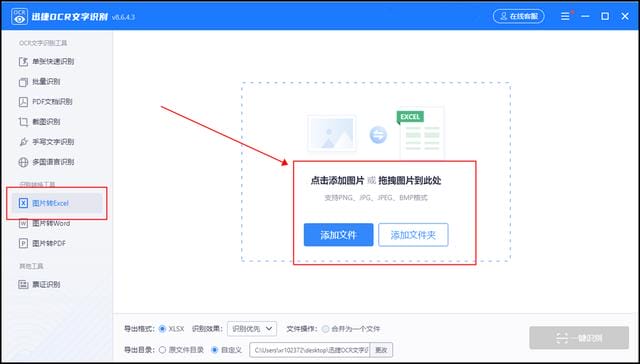
步骤二:导入图片之后,点击右下角的【一键识别】按钮。
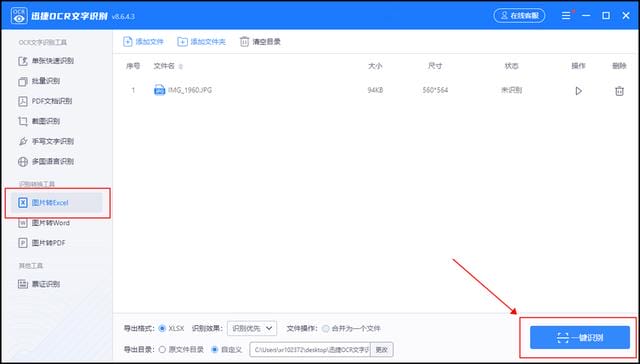
步骤三:识别完成之后,看到右侧有一个文件夹小图标。点击文件夹小图标就可以在文件夹中查看转换完成的 word 文档了。
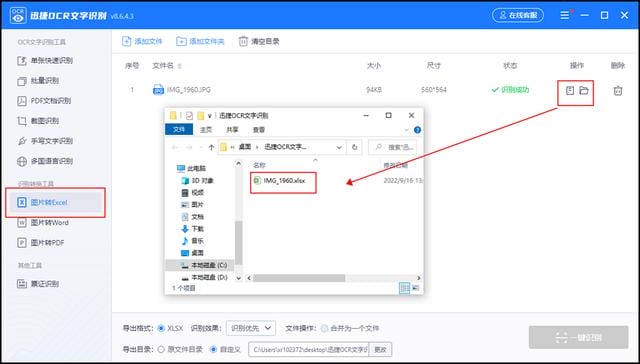
转换完成之后,可以打开 word 文档查看一下转换之后效果如何。可以看到与原图对比起来,识别之后的文档总体识别效果良好。保留了原图表格的格式,也没有什么错别字出现。
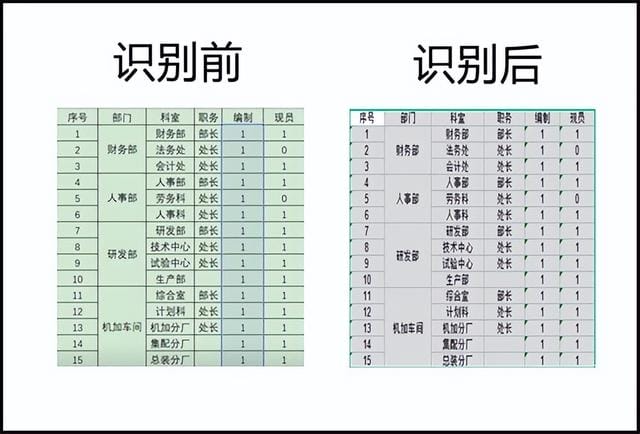
方法二:图片编辑助手
步骤一:首先,点击页面中的【图片转文字】。
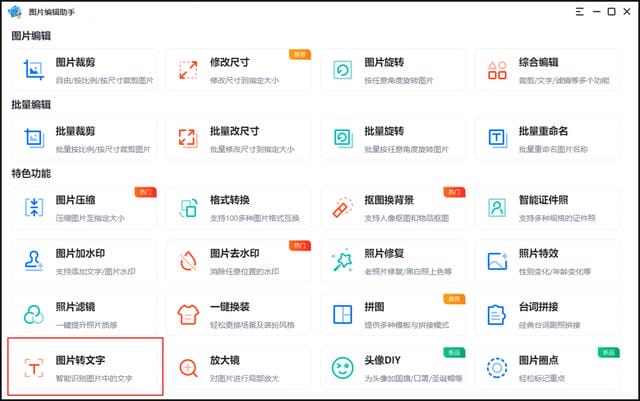
步骤二:接着,点击【添加图片】,将图片表格添加进去。
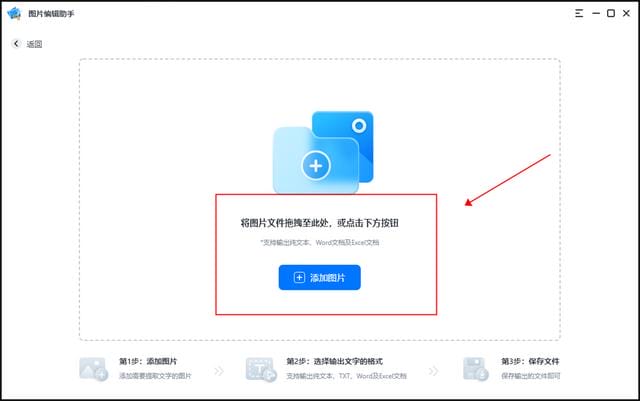
步骤三:导入图片之后,点击输出方式为【word 文档】。然后点击【开始导出】,就可以等待文档导出了。
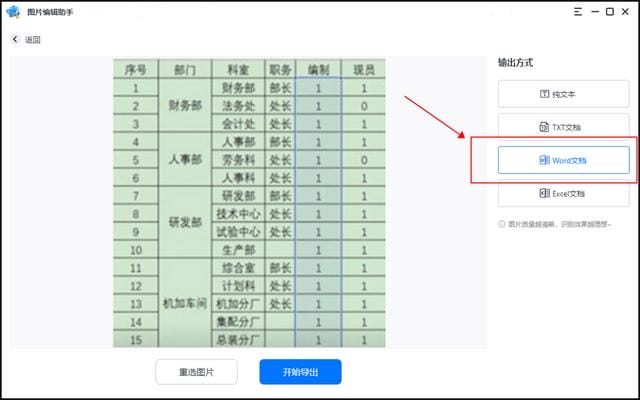
以上这些就是今天给大家介绍的图片表格转换成 word 文档的方法了。希望今天的分享对您有所帮助。

